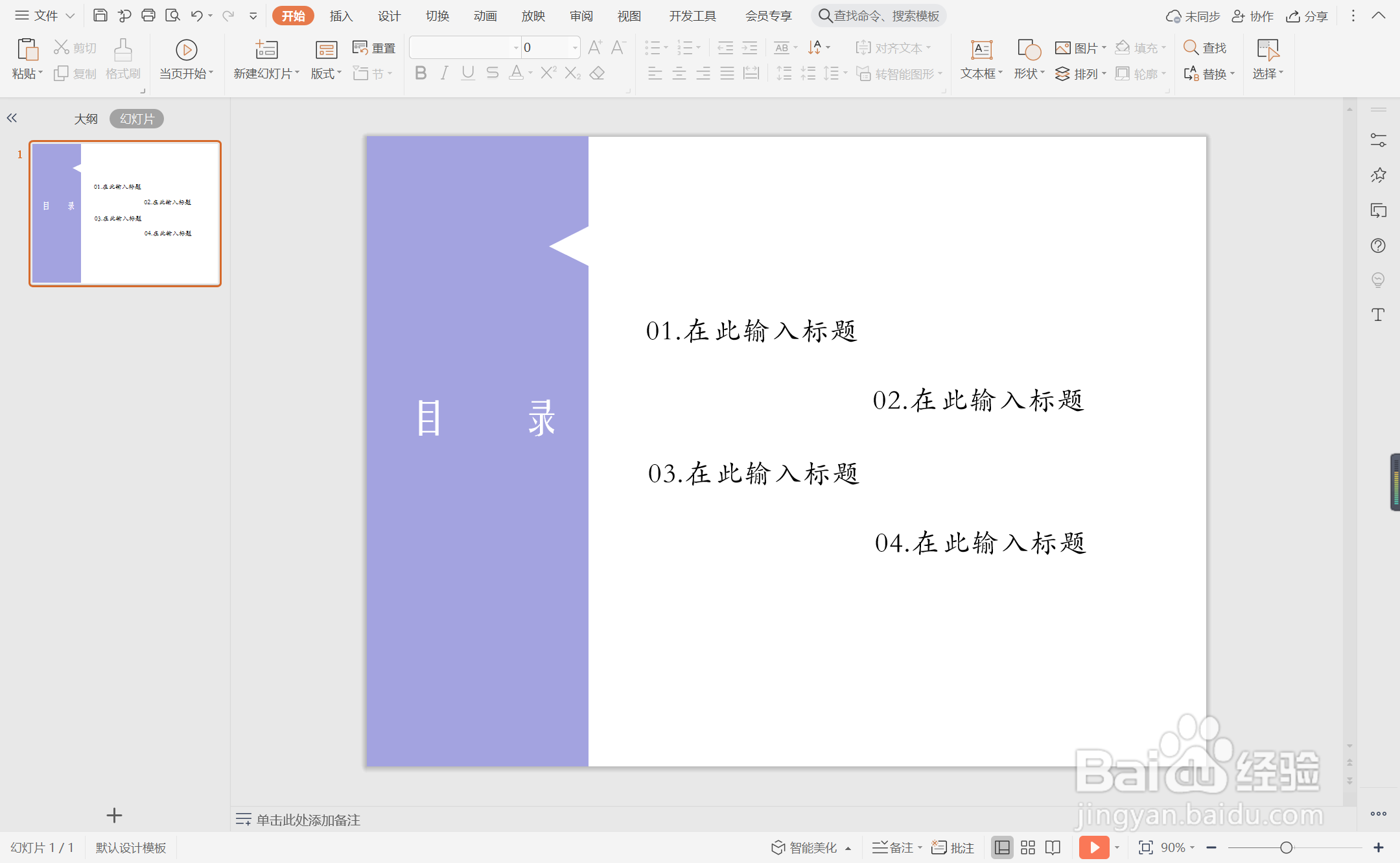1、在插入选项卡中点击形状,选择其中的矩形。

2、在页面上绘制出形状,放置页面的左侧位置。

3、选中矩形,在绘图工具中点击填充,选择紫色进行填充,并设置为无边框。

4、接着再插入一个等腰三角形,放置在矩形的一侧。
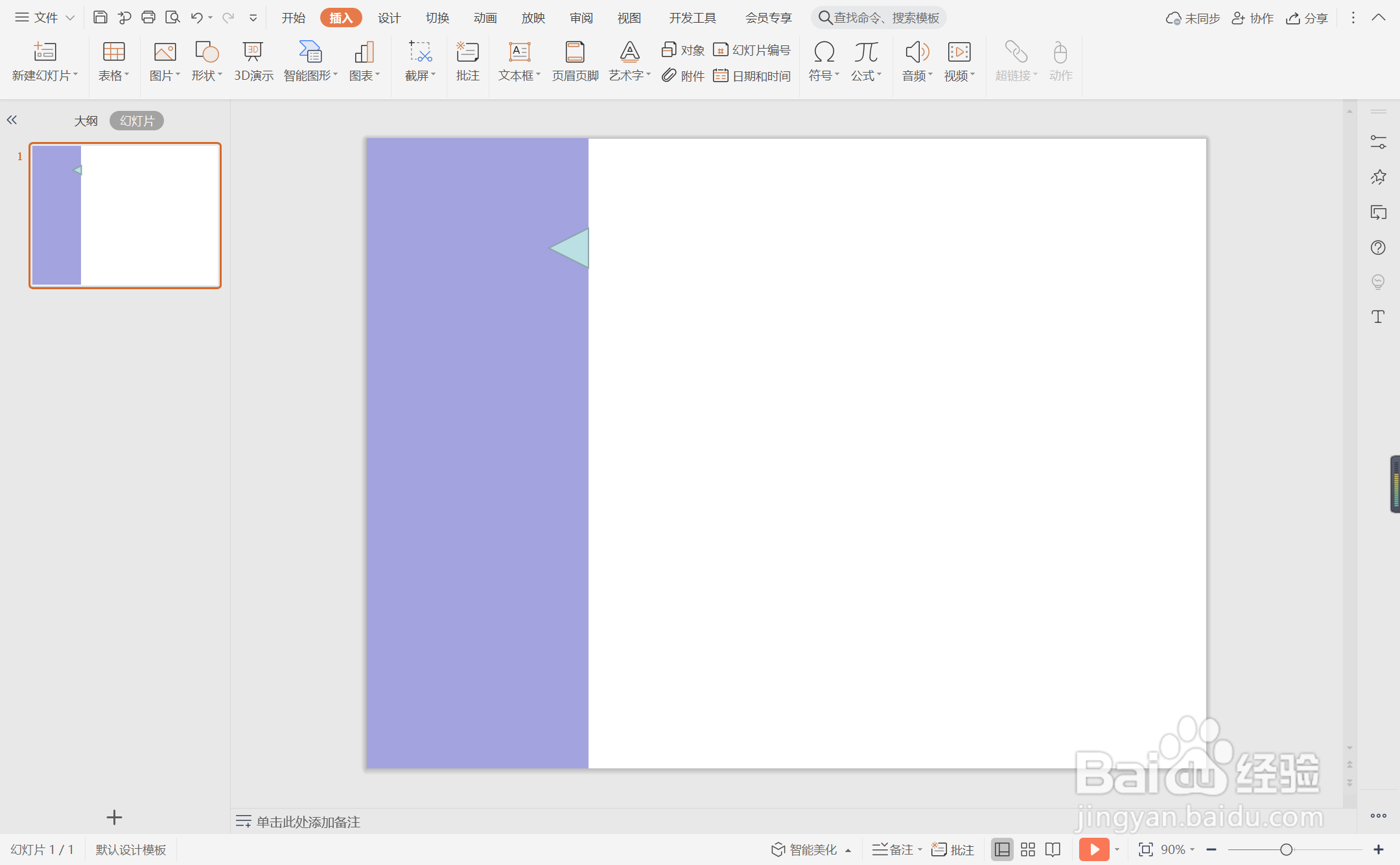
5、选中三角形,颜色填充为白色,设置为无边框。
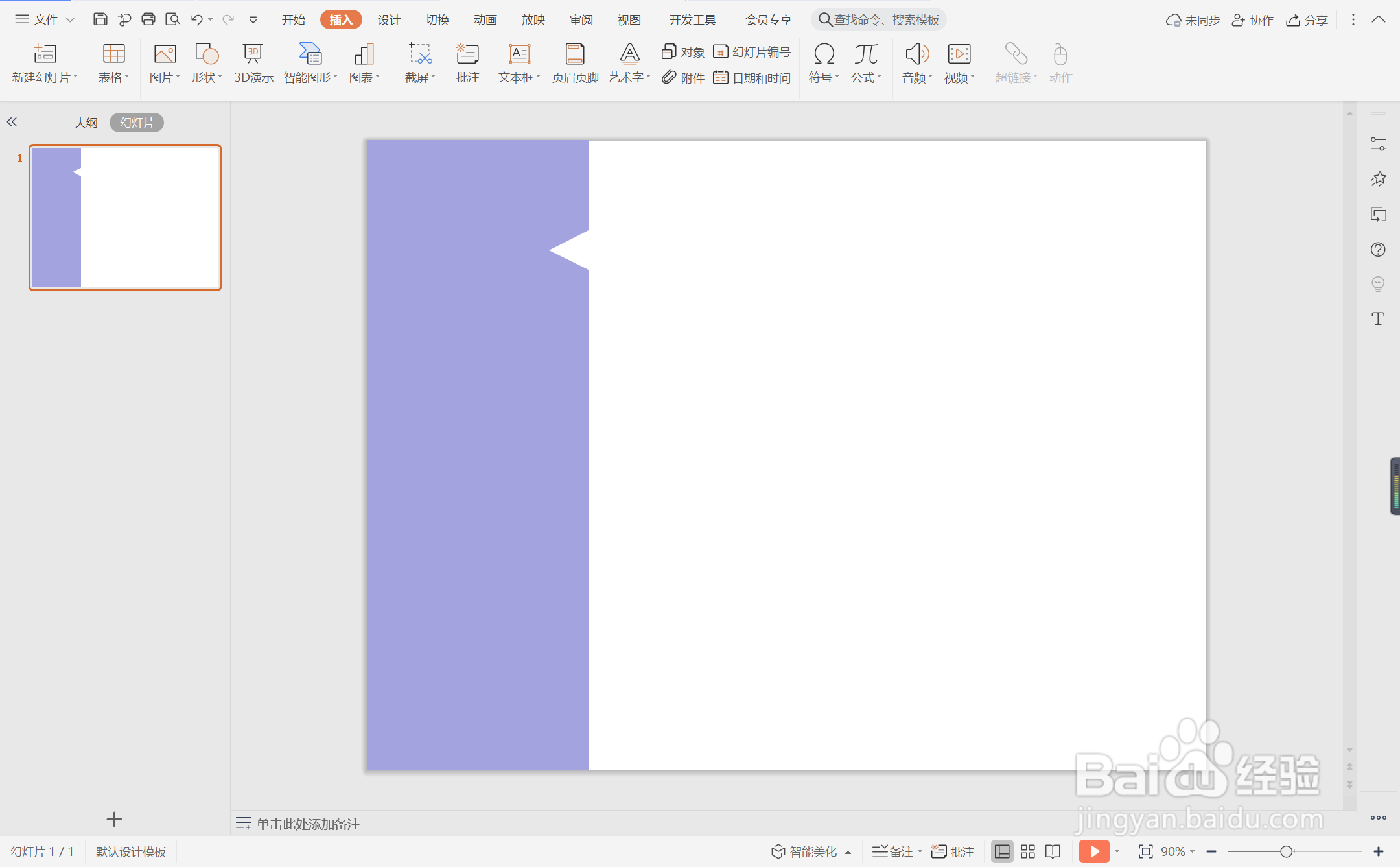
6、在页面的右侧输入序号和标题,在矩形中输入“目录”,字体填充为白色,这样紫色淡雅型目录就制作完成了。
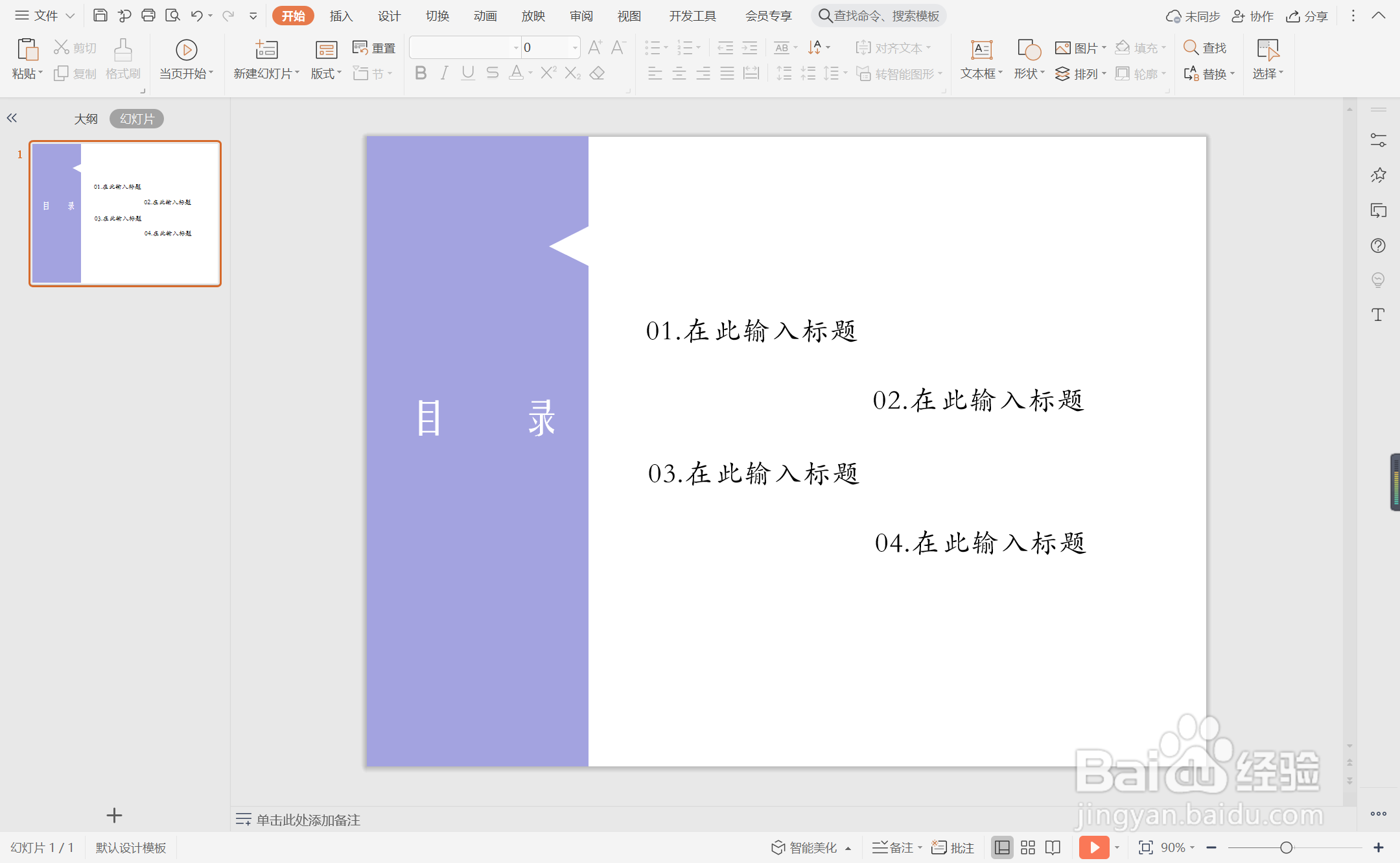
时间:2024-10-13 11:07:28
1、在插入选项卡中点击形状,选择其中的矩形。

2、在页面上绘制出形状,放置页面的左侧位置。

3、选中矩形,在绘图工具中点击填充,选择紫色进行填充,并设置为无边框。

4、接着再插入一个等腰三角形,放置在矩形的一侧。
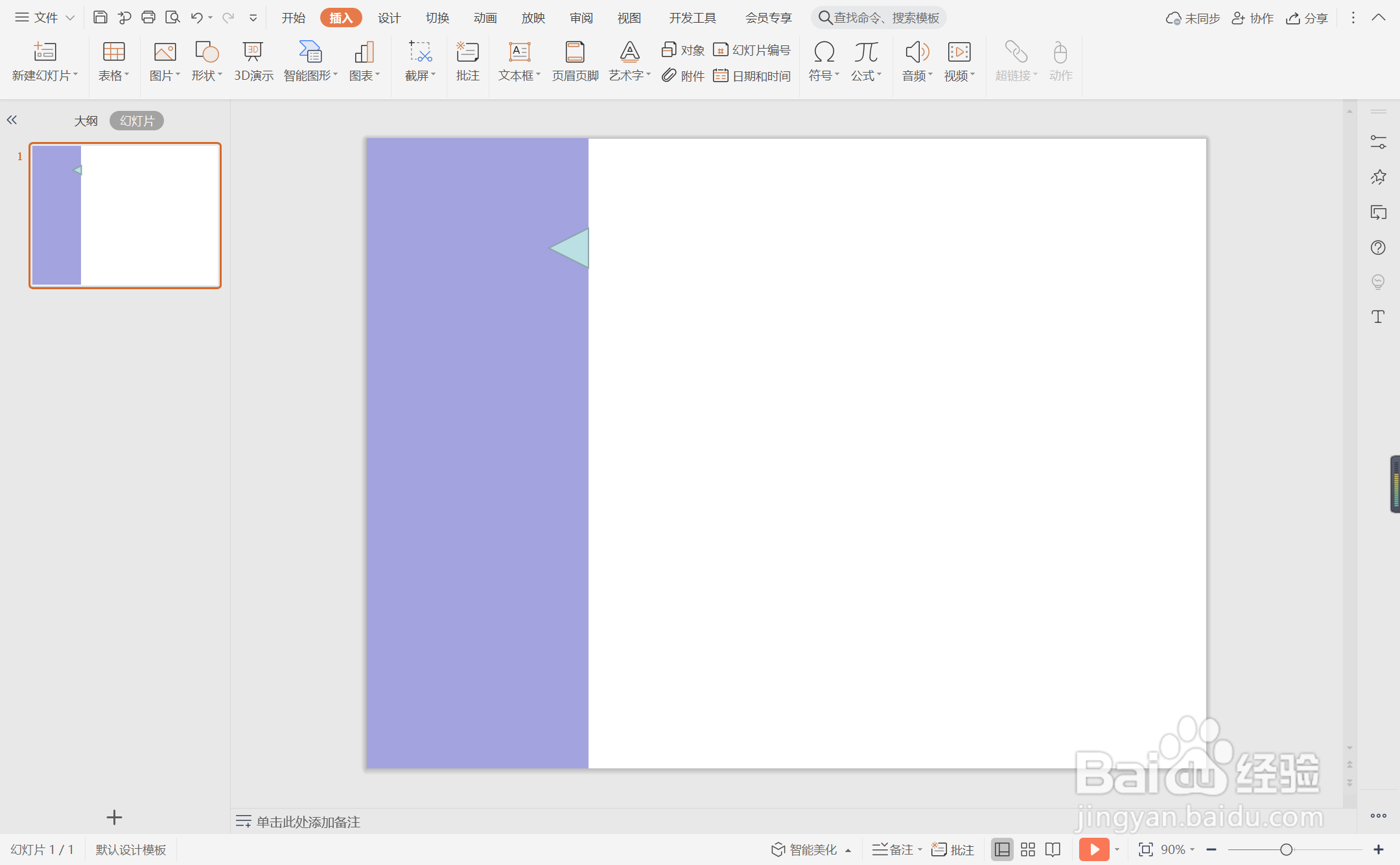
5、选中三角形,颜色填充为白色,设置为无边框。
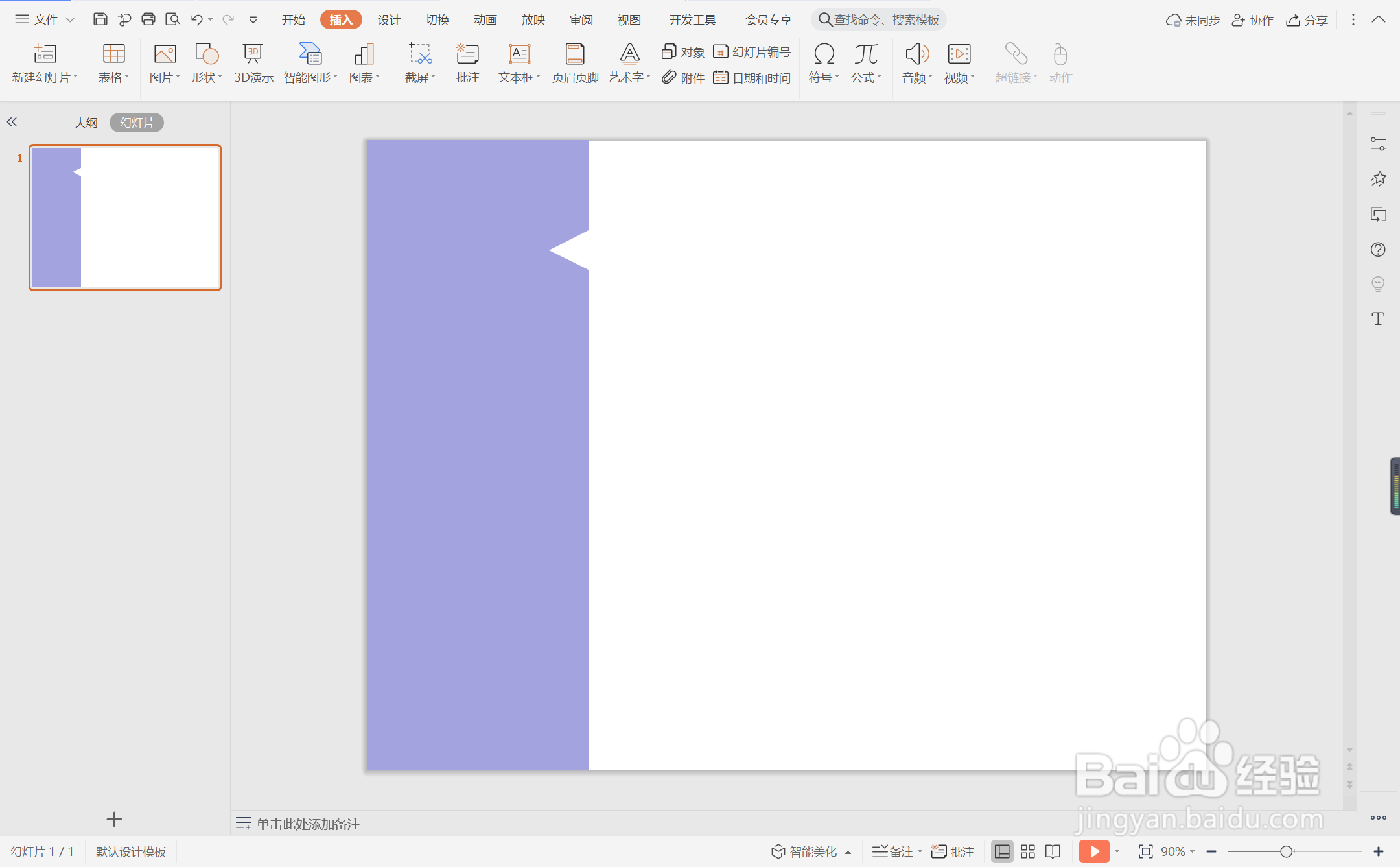
6、在页面的右侧输入序号和标题,在矩形中输入“目录”,字体填充为白色,这样紫色淡雅型目录就制作完成了。